چگونه کامپیوتر خود را به یک هات اسپات وای فای تبدیل کنیم؟

معمولا افراد از گوشی خود به عنوان هات اسپات وایرلس استفاده میکنند. اما آیا میدانستید که کامپیوتر شما هم میتواند به عنوان یک هات اسپات عمل کند؟
ویندوز این قابلیت را دارد که از اتصال اینترنتی موجود استفاده کرده و آن سیگنال را به دستگاههای دیگر پخش کند. در واقع، شما میتوانید از یک دانگل کارت شبکه، به عنوان نقطه اتصال WiFi استفاده کنید.
اگر لپ تاپ یا کامپیوتر شما از طریق WiFi یا Ethernet به اینترنت متصل است، میتوانید از این روش برای ایجاد یک هات اسپات استفاده کنید تا در صورت لزوم، تلفن و سایر دستگاهها بتوانند به اینترنت دسترسی داشته باشند.
برای کامپیوتر از دانگل وایفای استفاده کنید
اگر کیس کامپیوتر شما دارای کارت شبکه وای فای نیست، ابتدا نیاز به یک دانگل یو اس بی وای فای هستید که میتوانید آن را به سادگی از فروشگاهها خریداری کنید.

خرید دانگل وای فای از دیجی کالا
مرحله اول: command prompt را باز کنید
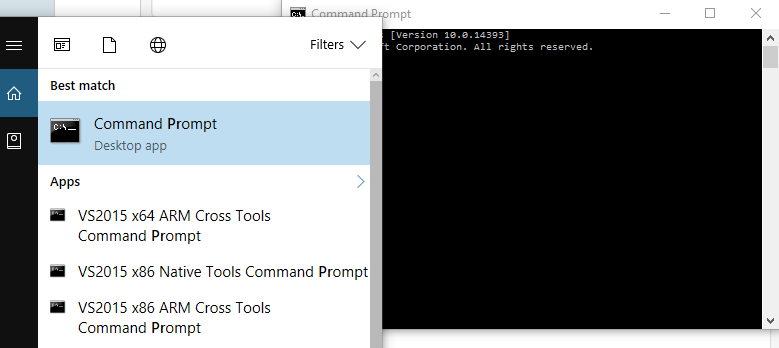
با باز کردن command prompt شروع کنید. به پایین سمت چپ رایانه خود بروید، روی نوار جستجو کلیک کنید و عبارت cmd را جستجو کنید. پس از نمایان شدن آیکون برنامه، آن را باز کنید.
command prompt ابزار سادهای است که از آن برای فرمان دادن به کامپیوتر به منظور تغییر پسزمینهای که معمولا در برنامه تنظیمات نمیتوان به آن دسترسی داشت، استفاده میشود. برای استفاده از command prompt باید دستوراتی را به آن بدهیم و آن هم دستورات را برای ما اجرا میکند.
مرحله دوم: دستور را ایجاد کنید
با دستور زیر شروع کنید، این دستور شبکه را ایجاد میکند.
دستور زیر را در خط فرمان قرار دهید:
netsh wlan set hostednetwork mode=allow ssid=NAME key=PASSWORD
NAME را با نام وای فای مورد نظر خود و PASSWORD را با رمز عبوری که میخواهید جایگزین کنید.
ENTER را فشار دهید.
سپس باید جملات زیر را مشاهده کنید:
The hosted network mode has been set to allow
The SSID of the hosted network has been successfully changed
The user key passphrase of the hosted network has been successfully changed
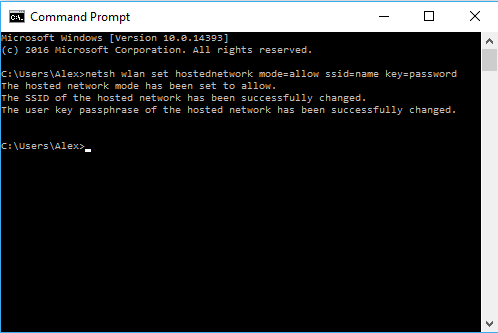
مرحله سوم: دستور را اجرا کنید
اکنون باید شبکهای را که به تازگی ایجاد کردهاید راه اندازی کنید.
این دستور را در خط فرمان تایپ کنید:
netsh wlan start hostednetwork
سپس ENTER را فشار دهید.
این پیام را باید ببینید:
The hosted network started
یعنی شبکه میزبان شروع شد.
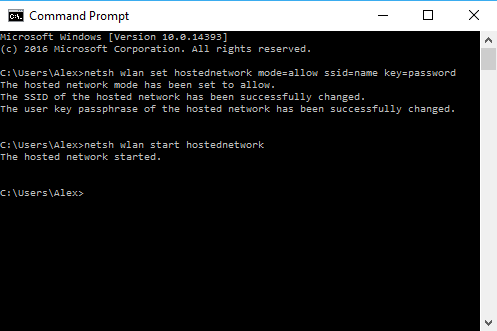
مرحله چهارم: پیدا کردن هات اسپات ایجاد شده
مرحله بعدی این است که به هات اسپات اجازه دهید به اتصال اینترنتی موجود شما متصل شود.
برای انجام این کار ابتدا باید به کنترل پنل بروید. به نوار جستجوی ویندوز رفته، «Control Panel» را جستجو و آن را باز کنید. سپس روی Network and Internet و Network and Sharing center کلیک کنید.
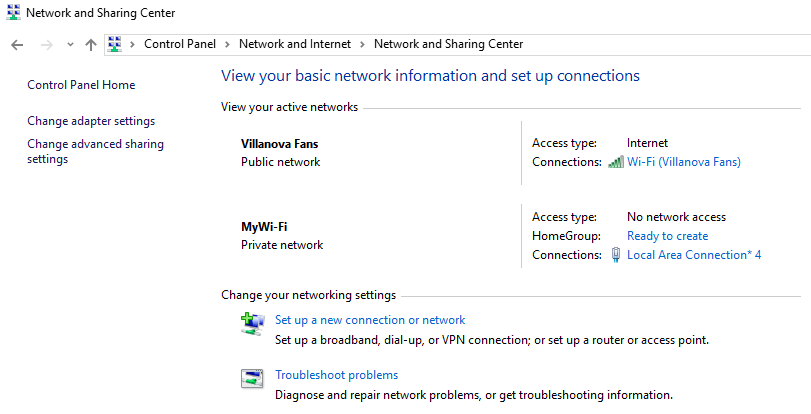
مرحله پنجم: اتصال هات اسپات به اینترنت
مرحله بعدی اجازه دسترسی به اینترنت هات اسپات است:
- روی لینک Connection: Wi-Fi (Villanova Fans) کلیک کنید. این لینک بسته به اتصال Wi-Fi موجود شما متفاوت خواهد بود. یک پنجره جدید باید ظاهر شود. روی Properties در این پنجره جدید کلیک کنید. توجه داشته باشید: «Villanova Fans» اتصال Wi-Fi فعال است، نه نقطه اتصالی که به تازگی ایجاد شده.
- در پنجره بعدی، بر روی زبانه اشتراک گذاری کلیک کنید و کادر «Allow other network users to connect through this internet connection» را علامت بزنید.
- در منوی کشویی، زیر کادری که به تازگی انتخاب کردهاید، گزینه «Local Area Connection» را پیدا کنید که با نقطه اتصال جدید ایجاد شده شما مطابقت دارد. در تصویر مشاهده میکنید که My Wi-Fi به Local Area Connection 4 متصل است پس باید آن گزینه را انتخاب کنیم. سپس OK را بزنید.
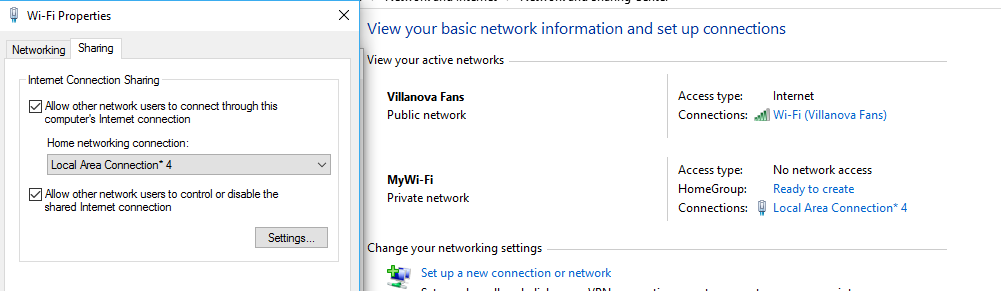
مرحله ششم: بررسی اتصال
هات اسپات شما اکنون باید کار کند. گوشی خود را بردارید و سعی کنید با نام و رمز عبوری که اختصاص دادهاید به هات اسپات متصل شوید. اگر مشکل دارید سعی کنید دوباره مراحل را طی کنید و بفهمید کجا اشتباه کردهاید.
یکی از مشکلات رایج این است که هنگام اتصال به هات اسپات، نشان میدهد که متصل هستید، اما اینترنت کار نمیکند. راه حل ساده است، یا مرحله 5 را نادیده گرفتهاید یا آن را اشتباه انجام دادهاید. سعی کنید به عقب برگردید و مرحله 5 را دوباره انجام دهید.
نحوه حذف هات اسپات
برای از بین بردن هات اسپات کافی است این دستور را در اعلان cmd که قبلا ذکر کردیم وارد کنید:
netsh wlan stop hostednetwork
این دستور، هات اسپات را متوقف میکند.
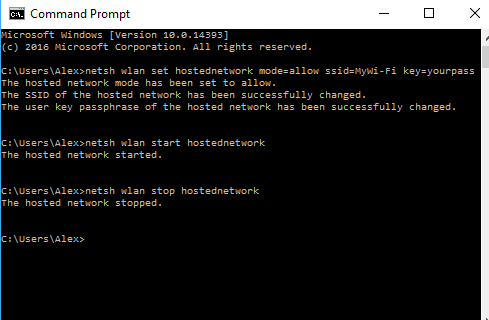
دفعه بعد که می خواهید دوباره از هات اسپات استفاده کنید فقط کافیست از دستور زیر استفاده کنید:
netsh wlan start hostednetwork
کلام آخر
در این مقاله، دستوراتی را به شما معرفی کردهایم که بتوانید کامپیوتر خود را به یک هات اسپات وای فای تبدیل کنید. این دستورات همچنین به هات اسپات اجازه دسترسی به اتصال اینترنتی موجود شما را میدهد. نتیجه یک هات اسپات وای فای است که از رایانه شما ایجاد شده و شما کنترل آن را دارید. این مجموعه دستورالعملها بسیار مفید هستند زیرا برای ایجاد این هات اسپات، دیگر نیازی به دانلود نرم افزار شخص ثالث ندارید.

